У властивостях (права кнопка миші (ПКМ) - Властивості (Properties)) поворотников і заднього ходу в графі Геометрія / Вершинки / Формат / Колір вершинок (Mesh / Vertices / Format / Diffuse color) ставимо галочку.
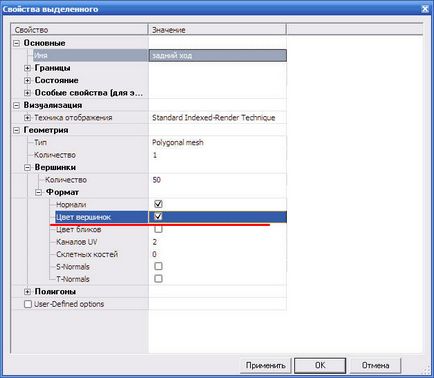
При цьому об'єкти стануть або чорними або трохи яскравіше (білими). Якщо об'єкти стали світліше - приступаємо до наступного кроку. Якщо чорними, робимо наступні дії.
Створюємо висвітлення: Створити / Світло / Спрямований (Create / Light / Directional), паралельно осі Z, спрямованим в центр координат.
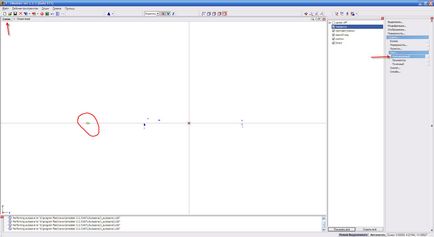
Вибираємо інструмент Модифікації / Вирощують (Modilfy / Rotate) і у властивостях ставимо галочку навпроти Вирощують локальні осі (Rotate Matrix). Затискаємо Shift і тиснемо лівою кнопкою миші (ЛКМ) на джерело світла. У вікні вибираємо 45 градусів.
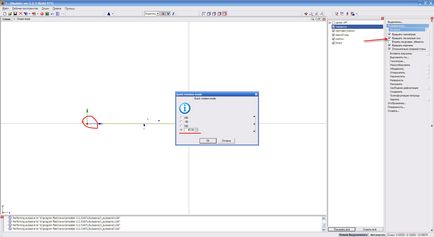
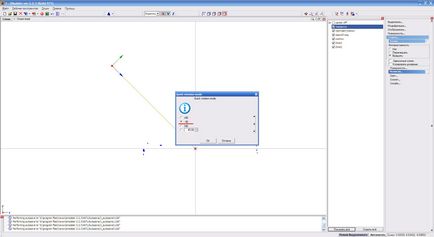
Після цього перемикається на видове вікно Зверху (Top) і повертаємо ці два джерела світла на 45 градусів. Далі створюємо ще 3 копії, кожного разу повертаючи на 90 градусів. В результаті у нас вийде 8 джерел світла, які висвітлюють нашу сцену з усіх боків:
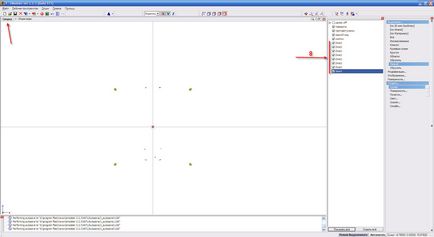
Наносимо прелайт. Вибираємо інструмент Поверхня / Фарбування / Освітленість (Surface / Paint / Prelite Color). У властивостях ставимо галочку навпроти Використовувати кольори (Force Colors), самі кольори робимо білими (можна обидва, можна тільки перший колір - на світлі), і знімаємо галочку Облік падаючих тіней (Detect Shadows). Далі клацають 2-3 рази спочатку по поворотам, потім по задньому ходу (в будь-якому порядку). Кожен раз буде проскакувати смужка Прелайта і в підсумку моделі стануть світлими.
Таким чином можна робити прелайт на будь-якому авто. Єдина умова - у властивостях всіх об'єктів авто нормалі повинні бути включені.